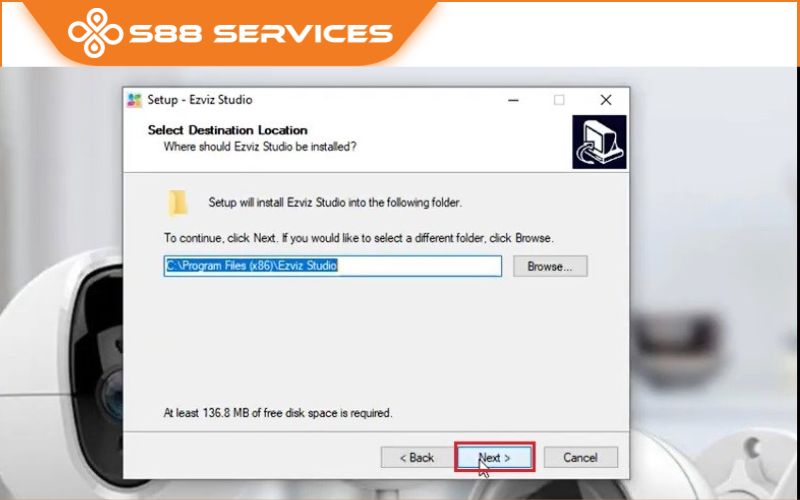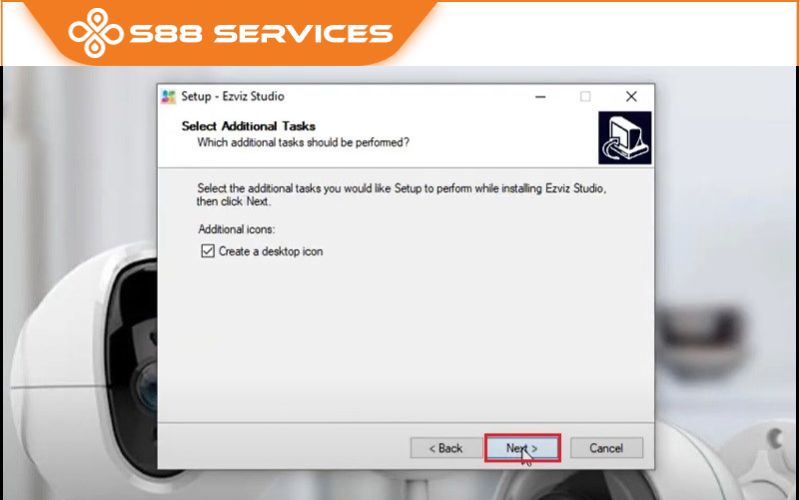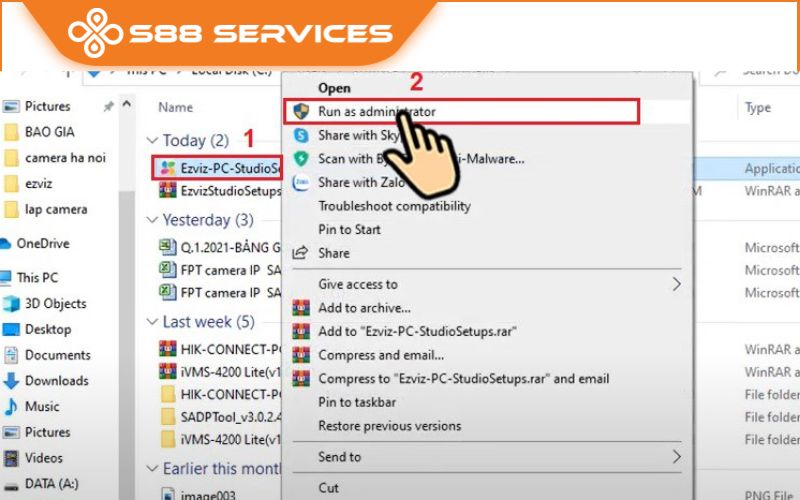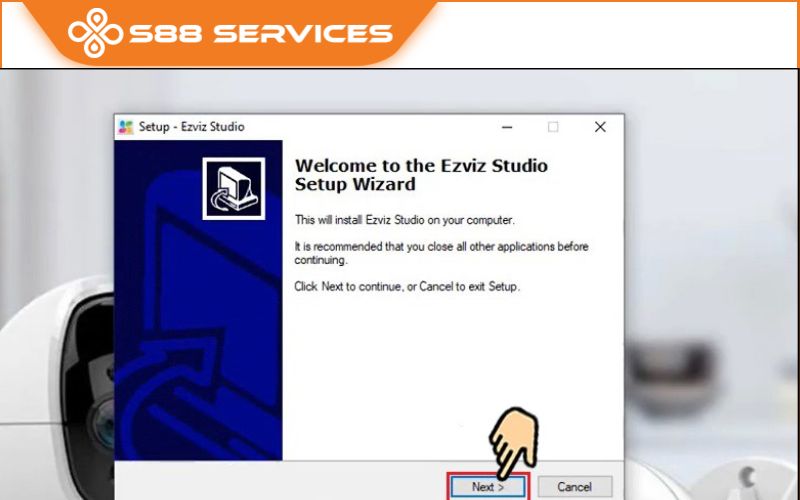Win Server 2019 là phiên bản hệ điều hành dành cho máy chủ (server) do Microsoft phát hành từ tháng 10 năm 2018. Win Server 2019 được đánh giá có nhiều tính năng để tăng cường bảo mật hơn hệ điều hành trước đó. Các ứng dụng có khả năng cập nhật nhanh hơn, cơ sở hạ tầng hội tụ siêu nhanh và các nền tảng đám mây thực sự. Do đó hiện tại nhiều người dùng đang dùng các phiên bản win cũ đang có xu hướng chuyển qua cài win server 2019. Để tránh mất thời gian bạn phải mang máy đến các trung tâm sửa laptop/ sửa máy tính để cài thì hôm nay S88 Services sẽ hướng dẫn bạn cách cài win server 2019 dễ dàng nhất chỉ với 3 bước đơn giản nhất!
Các phiên bản cài win server 2019
Để đáp ứng phù hợp nhu cầu của doanh nghiệp thì windows server 2019 có các phiên bản sau:
Windows Server Datacenter: Dành cho các tổ chức có quy mô lớn, sử dụng nhiều tài nguyên.
Windows Server Standard: Dành cho các tổ chức và nhu cầu nhỏ.
Windows Server Essentials: Cho phép tối đa là 50 thiết bị.
Các yêu cầu chuẩn bị trước khi cài win server 2019
Để cài win server 2019 các bạn cần chuẩn bị như sau:
Về bộ xử lý CPU:
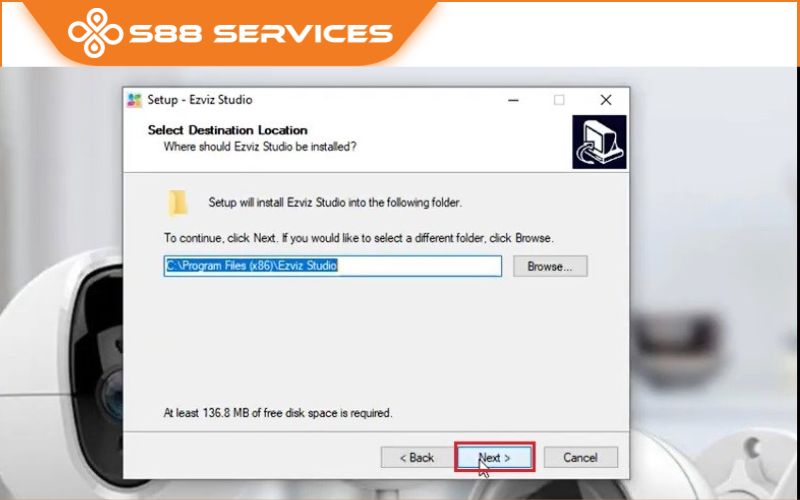
Máy của các bạn cần phải có bộ vi xử lý 64-bit 1.4 GHz và máy phải tương thích với bộ lệnh x64.
Kèm theo đó là phải có những hỗ trợ sau:
Hỗ trợ phần mềm sau: NX và DEP
Hỗ trợ lệnh CMPXCHG16b, LAHF/SAHF, and PrefetchW
Hỗ trợ Second Level Address Translation (EPT hoặc NPT)
Ethernet: Adapter Gigabit Ethernet (10/100/1000 Base-T)
Display Resolution: Monitor Super VGA (1024 x 768) hoặc cao hơn
Về bộ nhớ RAM:
Bộ nhớ RAM của máy cần phải hỗ trợ 512 MB (2GB với tùy chọn máy chủ cài đặt Desktop Experience)
ECC (Error Correcting Code – mã sửa lỗi) hoặc công nghệ tương tự
Các bước cài Win Server 2019
Trước tiên để cài Win Server 2019 bạn tải Win Server 2019 từ trang chủ của Microsoft bằng đường link dưới đây:
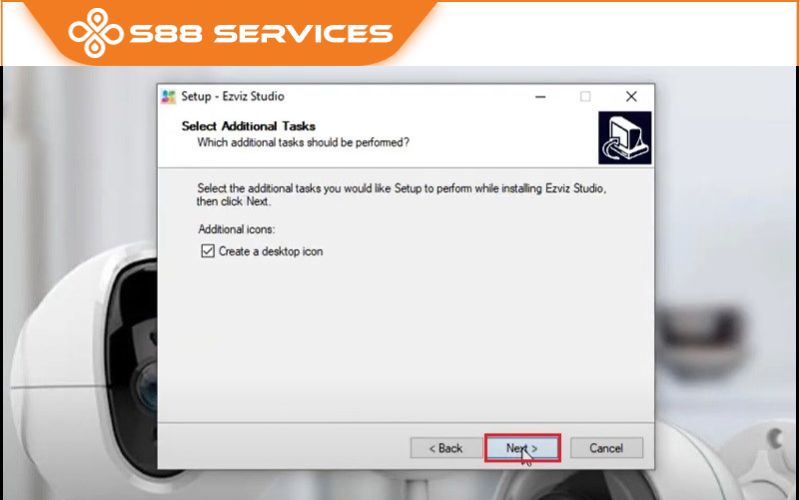
https://www.microsoft.com/en-us/evalcenter/evaluate-windows-server-2019
về máy. Sau đó bạn bắt đầu tạo USB Boot bằng Rufus sau đó sẽ bắt đầu cài win.
Việc cài Win Server 2019 cũng tương tự như các phiên bản Windows 7 hay Windows 10. Bạn dùng USB Boot để cài hoặc cài trên máy ảo Vmware để làm các bài thực hành.
Bước 1. Chọn ngôn ngữ, thời gian và kiểu gõ phím trên Windows Server
Bước 2. Bạn chọn phiên bản phù hợp với máy tính của mình để cài Windows Server 2019. Nhấn Next để tiếp tục cài đặt
Windows Server 2019 Standard Evaluation: Đây là bản Windows Server không có giao diện GUI mà nó sử dụng giao diện dòng lệnh Powershell. Bản này tương tự như bản cài đặt Windows Server Core.
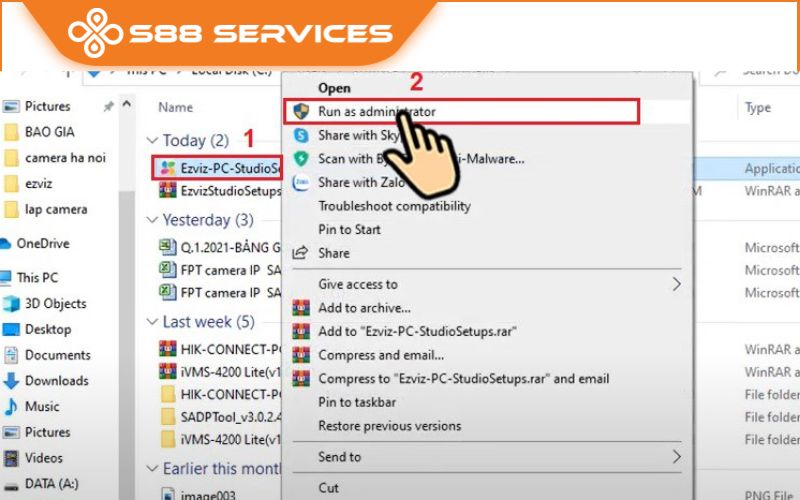
Windows Server 2019 Standard (Desktop Experience) đây là bản Windows Server có giao diện GUI của Windows 10 và giao diện Server Manager được cài đặt thêm.
Windows Server 2019 Datacenter (Desktop Experience) được sử dụng cho các trung tâm dữ liệu đám mây và các môi trường ảo hóa cao.
Bước 3: Bạn nhấn vào I accept license terms để chấp nhận điều khoản của Microsoft và nhấn Next để tiếp tục cài đặt
Bước 4: Bạn có thể chọn 1 trong 2 tùy chọn đó là Upgrade hoặc là Custom
Upgrade là nâng cấp hệ điều hành từ phiên bản hệ điều hành bạn đang có không làm mất các thông tin, chương trình, dữ liệu cũ, … Tuy nhiên có thể có một số phần mềm hoạt động không tốt khi bạn nâng cấp lên hệ điều hành Windows Server 2019 mới
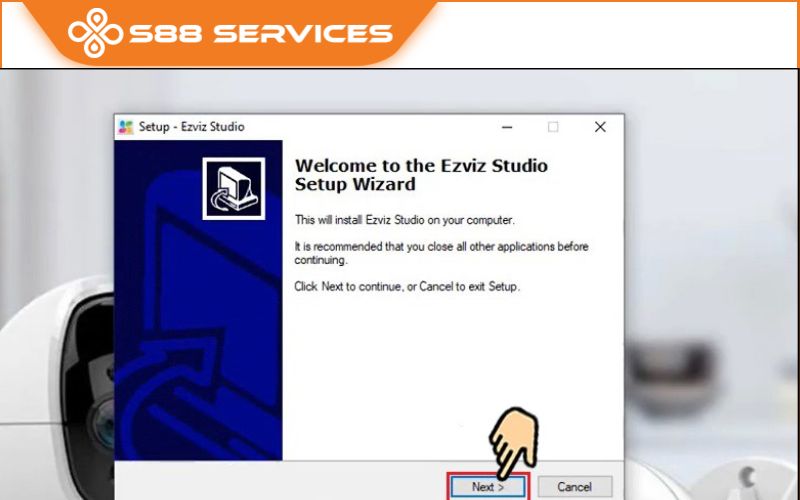
Custom là bạn sẽ cài lại hệ điều hành mới hoàn toàn bằng cách phân vùng ổ cứng để cài mới hệ điều hành Windows Server 2019. Ở đây tôi sẽ cài mới hoàn toàn.
Bước 5. Bạn sẽ phân vùng ổ đĩa để cài hệ điều hành Windows Server 2019 mới. Và nhấn Next để tiếp tục cài đặt
Bước 6. Quá trình cài đặt Windows Server. Bạn có thể chờ từ 10 – 15 phút để kết thúc quá trình cài đặt.
Bước 7. Sau khi đã hoàn thành cài đặt thì bạn sẽ phải khởi động lại máy bằng cách nhấn vào Restart Now.
Bước 8. Tiếp tục bạn sẽ nhập mật khẩu cho máy Win Server 2019 của mình
Bước 9. Nhấn Ctrl + Alt + Delete để vào màn hình Login. Sau đó nhập mật khẩu để vào Windows

Qua bài viết trên S88 Services đã chia sẻ về Win Server 2019 và hướng dẫn cho các bạn các bước để cài Win Server 2019 như thế nào. Hy vọng bài viết này sẽ giúp ích được cho các bạn trong việc cài win phiên bản mới.
===================
S88 Services - Chuỗi trung tâm dịch vụ máy tính, laptop có hơn 10 năm kinh nghiệm, đi đầu trong lĩnh vực cung cấp các dịch vụ cần thiết để chăm sóc toàn diện cho các thiết bị công nghệ, bao gồm:
- Dịch vụ sửa chữa, bảo dưỡng máy tính, laptop
- Dịch vụ dán decal, skin làm đẹp cho laptop, điện thoại, máy ảnh,...
- Dịch vụ phân phối các linh kiện, phụ kiện điện tử chính hãng đến từ các thương hiệu lớn như Lenovo, Asus, Dell, Sony, Acer, Apple…
Hãy đến ngay với #S88Services - Hệ thống chăm sóc toàn diện laptop Số 1 Việt Nam!
--------------------------------
Hệ thống S88 Services:
✆ Liên hệ hotline - 0247.106.9999
✆ Nhắn tin: https://m.me/s88vn
✆ Website: http://s88.vn/
Địa chỉ:
✣ 40 Trần Đại Nghĩa - Hai Bà Trưng - Hà Nội (số máy lẻ 310)
✣ 164 Nguyễn Xiển - Thanh Xuân - Hà Nội (số máy lẻ 311)
✣ Số 9 đường Huỳnh Thúc Kháng kéo dài, sau Bệnh viện GTVT - Đống Đa - Hà Nội (số máy lẻ 312)
✣ 106 Hồ Tùng Mậu - Cầu Giấy - Hà Nội (số máy lẻ 313)
✣ 378 Phạm Văn Đồng - Từ Liêm - Hà Nội
 |
 |
Có thể bạn cũng quan tâm đến các bài viết cùng chủ đề khác:
Hướng dẫn chi tiết cách tải Bluestacks và sử dụng từ A - Z
Cách cài đặt ứng dụng trên máy tính nhanh và dễ nhất
3 cách cài Win từ ổ cứng trực tiếp, đơn giản chi tiết nhất